你当前正在访问 Microsoft Azure Global Edition 技术文档网站。 如果需要访问由世纪互联运营的 Microsoft Azure 中国技术文档网站,请访问 https://docs.azure.cn。
使用 Azure Cloud Shell 现有会话开始起步
首次启动 Cloud Shell 时,可以选择使用或不使用存储。 本文介绍如何使用现有存储帐户启动 Cloud Shell,以实现持久的文件存储。
启动 Cloud Shell
登录到 Azure 门户。
从 Azure 门户的顶部导航栏启动 Cloud Shell。

首次启动 Cloud Shell 时,系统会提示你选择要使用的 shell。 选择“Bash”或“PowerShell”。

在“入门”窗格中,选择“装载存储帐户”。 使用下拉菜单,选择要用于 Cloud Shell 的订阅,然后选择“应用”按钮。
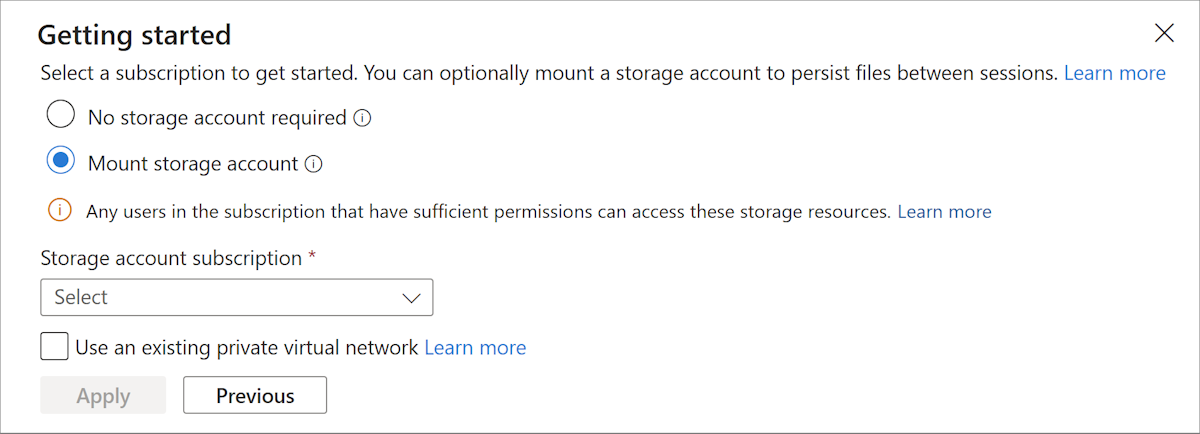
在“装载存储帐户”窗格中,选择“选择现有存储帐户”。 选择“下一步”按钮创建新的资源组和存储帐户。

在“选择存储帐户”窗格中,选择要使用的存储帐户。 你可以选择现有的文件共享,也可以创建新的文件共享。 输入文件共享名称,然后选择“确定”按钮。
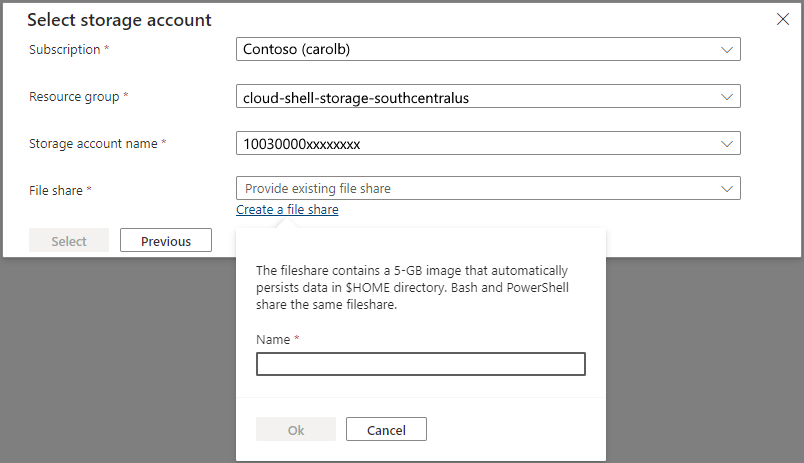
设置订阅
列出可以访问的订阅。
az account list设置首选订阅:
az account set --subscription 'my-subscription-name'
提示
将使用 /home/<user>/.azure/azureProfile.json 为将来的会话记住订阅。
获取 Azure 命令列表
运行以下命令可查看所有 Azure CLI 命令的列表。
az
运行以下命令可获取适用于 WebApps 的 Azure CLI 命令列表:
az webapp --help